Oppdatert april 2024: Slutt å få feilmeldinger og senk systemet med optimaliseringsverktøyet vårt. Få den nå på denne koblingen
- Last ned og installer reparasjonsverktøyet her.
- La den skanne datamaskinen din.
- Verktøyet vil da fiks datamaskinen din.
Steam er en fantastisk online spillplattform som gjør det enkelt å administrere spillene dine. Du kan nyte fantastisk spill, men du kan også bli frustrert av noen problemer, som for eksempel Steamui.dll-belastningsfeil, automatisk sletting av Steam-spill og spesielt Steam-påloggingsfeil.
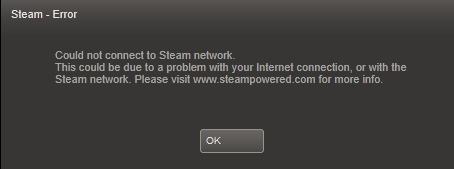
Feilmeldingen "Kan ikke koble til Steam-nettverk" vises vanligvis når du prøver å logge på Steam-kontoen din. Når du støter på feilen, er det første du må starte datamaskinen på nytt.
En enkel omstart kan fikse programvarefeil, driverproblemer og tilbakestill nettverksinnstillingene. Dette kan sannsynligvis fikse en Steam-feil som ikke vil koble til. Hvis en omstart ikke fungerer, kan du prøve flere metoder.
Start Steam-tilkoblingen på nytt
Hvis du får en nettverkstilkoblingsfeil, må du kanskje starte på nytt Damp. For å gjøre dette, velg Steam> Gå til Internett> Koble til Internett> Start Steam på nytt. Hvis du får feilmeldingen "Kan ikke koble til Steam", kan du prøve å koble til igjen eller starte offline. Hvis du velger "Start" i frakoblet modus, kan du åpne Steam-grensesnittet og se gjennom alle innstillingene før du prøver å koble til på nytt.
Endre internettprotokollen som brukes av Steam
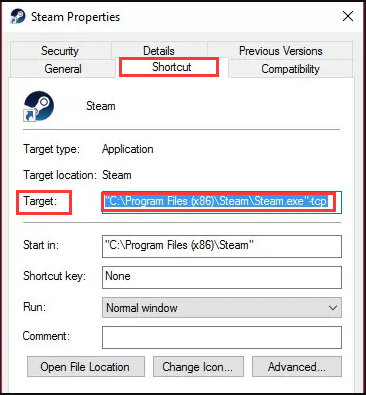
Steam brukte opprinnelig UDP-internettprotokollen for dataoverføring. Hvis du endrer den til TCP, kan feilen "Kunne ikke koble til Steam-nettverk" rettes. Å gjøre dette:
- Høyreklikk på Steam-snarveien på skrivebordet og velg Egenskaper.
- Hvis det ikke er noen Steam-snarvei på skrivebordet, navigerer du til stedet der du installerte programmet. Høyreklikk deretter på den kjørbare Steam (Steam.exe) og velg “Opprett snarvei.
- Høyreklikk deretter snarveien og velg “Egenskaper”.
- I tekstfeltet "Destinasjon" legger du til "-tcp" på slutten. Klikk deretter OK.
- Dobbeltklikk snarveien for å starte Steam og se om denne metoden løser problemet ditt.
Oppdatering fra april 2024:
Du kan nå forhindre PC -problemer ved å bruke dette verktøyet, for eksempel å beskytte deg mot tap av filer og skadelig programvare. I tillegg er det en fin måte å optimalisere datamaskinen for maksimal ytelse. Programmet fikser vanlige feil som kan oppstå på Windows -systemer uten problemer - du trenger ikke timer med feilsøking når du har den perfekte løsningen på fingertuppene:
- Trinn 1: Last ned PC Repair & Optimizer Tool (Windows 10, 8, 7, XP, Vista - Microsoft Gold-sertifisert).
- Trinn 2: Klikk på "start Scan"For å finne Windows-registerproblemer som kan forårsake PC-problemer.
- Trinn 3: Klikk på "Reparer alle"For å fikse alle problemer.
Feilsøk nettverket ditt
Du bør kontrollere statusen til nettverkstilkoblingen nøye når du støter på dette problemet med Steam-tilkoblingen. Forsikre deg om at datamaskinen din har tilgang til internett og at nettverksutstyret ditt, som nettverkskort, rutere og modemer, fungerer som de skal.
Installer Steam-klienten på nytt etter at du har slettet filene.

Hvis metodene beskrevet ovenfor ikke fungerer, kan du prøve å installere Steam-klienten på nytt. Hvis du fullfører følgende trinn, vil ikke denne prosessen føre til at spilldataene dine blir slettet. Ikke bekymre deg.
Trinn 1: Høyreklikk på Steam-snarveien på skrivebordet ditt og velg "Åpne filplassering" for å åpne rotkatalogen.
Trinn 2. Slett noen filer som Appcache, Config, Bin og andre, bortsett fra følgende mapper og filer som brukes til å kjøre Steam:
- SteamApps
- Bruker tid
- skins
- Steam.exe
- SSFN-filer.
Trinn 3. Etter å ha slettet filene, start Steam via Steam.exe Launcher. Steam laster deretter ned noen filer og oppdateringer.
Når ominstallasjonen er fullført, kan du sjekke om Steam-tilkoblingsfeilen vedvarer.
Deaktiver Windows-brannmur
Selv om Windows-brannmuren er en fin måte å beskytte datamaskinen og nettverket ditt mot skadelig programvare og potensielle hackere, kan det være årsaken til Steam-tilkoblingsfeil. Målet er å forhindre at trusler kommer inn i systemet ditt. Det er imidlertid ikke smart nok til å oppdage god eller dårlig trafikk. Brannmuren kan blokkere porten som Steam skal kjøre på.
Ekspert Tips: Dette reparasjonsverktøyet skanner depotene og erstatter korrupte eller manglende filer hvis ingen av disse metodene har fungert. Det fungerer bra i de fleste tilfeller der problemet skyldes systemkorrupsjon. Dette verktøyet vil også optimere systemet ditt for å maksimere ytelsen. Den kan lastes ned av Klikk her

CCNA, Webutvikler, PC Feilsøking
Jeg er en datamaskinentusiast og en praktiserende IT-profesjonell. Jeg har mange års erfaring bak meg i dataprogrammering, feilsøking og reparasjon av maskinvare. Jeg er spesialisert på webutvikling og database design. Jeg har også en CCNA-sertifisering for nettverksdesign og feilsøking.

